- MPSigStub ย่อมาจาก Microsoft Protection Signature Stub เป็นไฟล์ปฏิบัติการ ซึ่งเป็นส่วนประกอบของ Windows ที่ไม่ถือว่ามีความสำคัญ
- แม้ว่าจะเป็นเรื่องปกติสำหรับกระบวนการที่จะทำให้เกิดการใช้งาน CPU สูงชั่วคราว ไวรัสบางชนิดแกล้งทำเป็นว่ามีชื่อ MPSigStub.exe ดังนั้นจึงขอแนะนำให้สแกนมัลแวร์
- หากปัญหาอื่นๆ ทำให้คอมพิวเตอร์ทำงานช้า ให้ตรวจสอบ ส่วนการใช้งาน CPU เพื่อเรียนรู้เพิ่มเติมเกี่ยวกับวิธีการจัดการกับพวกเขา
- เราขอแนะนำ Windows 10 Fix Guides Hub ที่รวบรวมคำแนะนำที่เกี่ยวข้องทั้งหมดสำหรับการแก้ปัญหาทั่วไปเกี่ยวกับส่วนประกอบ Windows 10

ซอฟต์แวร์นี้จะช่วยให้ไดรเวอร์ของคุณทำงานอยู่เสมอ ทำให้คุณปลอดภัยจากข้อผิดพลาดทั่วไปของคอมพิวเตอร์และความล้มเหลวของฮาร์ดแวร์ ตรวจสอบไดรเวอร์ทั้งหมดของคุณตอนนี้ใน 3 ขั้นตอนง่ายๆ:
- ดาวน์โหลด DriverFix (ไฟล์ดาวน์โหลดที่ตรวจสอบแล้ว)
- คลิก เริ่มสแกน เพื่อค้นหาไดรเวอร์ที่มีปัญหาทั้งหมด
- คลิก อัพเดทไดรเวอร์ เพื่อรับเวอร์ชันใหม่และหลีกเลี่ยงการทำงานผิดพลาดของระบบ
- DriverFix ถูกดาวน์โหลดโดย 0 ผู้อ่านในเดือนนี้
ผู้ใช้หลายคนสังเกตเห็นไฟล์ที่ผิดปกติในพีซีชื่อ MPSigStub ในขณะที่หลายคนกังวลเกี่ยวกับจุดประสงค์ของไฟล์นี้ ในบทความของวันนี้ เราจะอธิบายให้คุณฟังว่า MPSigStub คืออะไรและจะลบได้อย่างไร
ทำไม MPSigStub ปรากฏในโฟลเดอร์สุ่มและฉันจะลบมันได้อย่างไร
มันคืออะไร MPSigStub?
MPSigStub.exe เป็นไฟล์ปฏิบัติการที่มีบทบาทในการแยก Windows Updates ที่ดาวน์โหลดมา ไฟล์นี้เชื่อมโยงกับ Windows Defender ด้วยเช่นกัน ดังนั้นจึงปลอดภัยที่จะบอกว่าไฟล์นี้ปลอดภัยอย่างสมบูรณ์และไม่เป็นอันตราย
จำไว้ว่าบางครั้งคุณอาจมีสำเนาของไฟล์นี้หลายชุดในพีซีของคุณในโฟลเดอร์สุ่มหลายๆ โฟลเดอร์ และนั่นก็เป็นเรื่องปกติโดยส่วนใหญ่
จะแก้ไขการใช้งาน CPU สูงของ MPSigStub ได้อย่างไร
1. รอให้ Windows Update เสร็จสิ้น

- หาก Windows กำลังติดตั้งหรือดาวน์โหลดการอัปเดต ตรวจสอบให้แน่ใจว่าได้ดำเนินการเสร็จสิ้น
- เมื่อกระบวนการอัปเดตเสร็จสิ้น การใช้งาน CPU สำหรับ MPSigStub.exe ควรลดลง
Windows Update ทำให้การใช้งาน CPU สูง? แก้ไขด้วยคำแนะนำง่ายๆ นี้!
2. เรียกใช้การสแกนมัลแวร์

- สแกนพีซีของคุณด้วยซอฟต์แวร์ป้องกันไวรัสที่เชื่อถือได้
- หากคุณพบมัลแวร์ใด ๆ อย่าลืมลบออก
หากคุณกำลังมองหาแอนตี้ไวรัสที่รวดเร็วและเชื่อถือได้ซึ่งมีการป้องกัน 100% เราขอแนะนำให้คุณลองใช้ดู Bitdefender.
Bitdefender มีชื่อเสียงที่ดีตลอดหลายปีที่ผ่านมา และสร้างผลิตภัณฑ์ที่ดีที่ช่วยรักษาไว้ การบริการลูกค้าก็ยอดเยี่ยมเช่นกัน
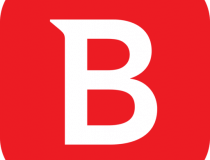
Bitdefender
โซลูชันแอนติไวรัสที่มีน้ำหนักเบาซึ่งระบุมัลแวร์ที่ปลอมแปลงเป็นกระบวนการหรือไฟล์ที่ถูกต้อง เช่น MPSigStub.exe
ดาวน์โหลดเดี๋ยวนี้
ฉันจะลบ MPSigStub ออกจากพีซีได้อย่างไร
1. เรียกใช้ File Explorer ในฐานะผู้ดูแลระบบ
- กด คีย์ Windows + S และป้อน โปรแกรมสำรวจไฟล์.
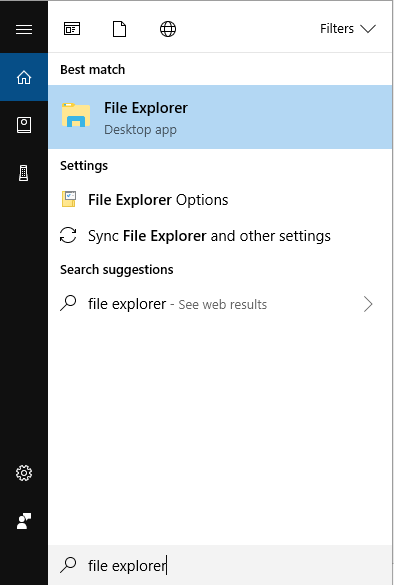
- คลิกขวา File Explorer จากรายการผลลัพธ์และเลือก เรียกใช้ในฐานะผู้ดูแลระบบ.
- หลังจากนั้นให้ค้นหา MPSigStub.exe หรือโฟลเดอร์ของมันแล้วลบทิ้ง
2. ใช้พรอมต์คำสั่ง
- กด คีย์ Windows + X แล้วเลือก พรอมต์คำสั่ง (ผู้ดูแลระบบ) หรือ PowerShell (ผู้ดูแลระบบ) จากเมนู

- เมื่อไหร่ พร้อมรับคำสั่ง เริ่มนำทางไปยังไดเร็กทอรีที่ MPSigStubexe ตั้งอยู่. คุณต้องทำอย่างนั้นโดยใช้ cd คำสั่ง
- เมื่อเข้าสู่ไดเร็กทอรีที่เก็บ MPSigStub.exe, พิมพ์ del MPSigStub.exe แล้วกด ป้อน เพื่อลบออก
- หรือคุณสามารถลบทั้งโฟลเดอร์โดยเรียกใช้ rmdir โฟลเดอร์_ชื่อ คำสั่ง อย่าใช้คำสั่งนี้หากไฟล์ถูกเก็บไว้ในไฟล์ System32 ไดเรกทอรี
เสร็จแล้ว เราหวังว่าคุณจะพบว่าบทความนี้มีประโยชน์ และคุณเข้าใจมากขึ้นว่า MPSigStub คืออะไรและจะลบมันออกจากพีซีของคุณได้อย่างไร
โซลูชันและข้อมูลที่นำเสนอยังมีประโยชน์ในกรณีเหล่านี้:
- mpsigstub ในโฟลเดอร์สุ่ม – เนื่องจากกระบวนการนี้เกี่ยวข้องกับ Windows Updates จึงเป็นเรื่องปกติสำหรับโฟลเดอร์สุ่มชั่วคราวที่จะถูกสร้างขึ้นและค้นหาไฟล์ในนั้น
mpsigstub ไวรัส – อย่างที่เราพูด มัลแวร์ที่มีอยู่บางตัวยืมชื่อนี้ ทำการสแกนอย่างรวดเร็วเพื่อตรวจสอบว่ามีภัยคุกคามหรือไม่
mpsigstub avast – Avast เช่นเดียวกับโปรแกรมป้องกันไวรัสอื่น ๆ อีกมากมายสามารถตรวจจับมัลแวร์ที่ใช้ชื่อนี้ได้
คำถามที่พบบ่อย
MPSigStub.exe เป็นไฟล์ปฏิบัติการที่มีบทบาทในการแยก Windows Updates ที่ดาวน์โหลดมา
MPSigStub เป็นส่วนประกอบซอฟต์แวร์ของระบบปฏิบัติการ มีการอัปเดตโดยอัตโนมัติทุกครั้งที่การอัปเดต Windows มีไฟล์เวอร์ชันใหม่
โดยทั่วไป คุณควรหาไฟล์นั้นที่ไหนสักแห่งในโฟลเดอร์ C: WindowsSystem32 หากอยู่ในโฟลเดอร์ใน C: เราขอแนะนำอย่างยิ่งให้ดำเนินการ a การสแกนมัลแวร์.
เมื่อคุณค้นหาไฟล์โดยทำการค้นหา คุณสามารถลบไฟล์และป้อนข้อมูลรับรองผู้ดูแลระบบเพื่อดำเนินการนี้ได้
เป็นส่วนหนึ่งของระบบปฏิบัติการ Windows และชื่อมาจาก Microsoft Protection Signature Stub อย่างไรก็ตาม มีไวรัสบางตัวที่ปิดบังตัวเองว่าเป็น mpsigstub.exe ดังนั้นคุณควร สแกนไฟล์ เพื่อให้แน่ใจว่าถูกต้องตามกฎหมาย
![MPSigStub คืออะไรและฉันจะลบได้อย่างไร [QUICK GUIDE]](/f/a43d0032bb7c03eaadadaad2a36d0621.jpg?width=300&height=460)

